-
-
-
VMware ESX、Linux KVM、およびCitrix HypervisorでNetScaler ADC VPXのパフォーマンスを最適化する
-
-
-
-
-
-
-
-
-
-
-
-
-
-
-
This content has been machine translated dynamically.
Dieser Inhalt ist eine maschinelle Übersetzung, die dynamisch erstellt wurde. (Haftungsausschluss)
Cet article a été traduit automatiquement de manière dynamique. (Clause de non responsabilité)
Este artículo lo ha traducido una máquina de forma dinámica. (Aviso legal)
此内容已经过机器动态翻译。 放弃
このコンテンツは動的に機械翻訳されています。免責事項
이 콘텐츠는 동적으로 기계 번역되었습니다. 책임 부인
Este texto foi traduzido automaticamente. (Aviso legal)
Questo contenuto è stato tradotto dinamicamente con traduzione automatica.(Esclusione di responsabilità))
This article has been machine translated.
Dieser Artikel wurde maschinell übersetzt. (Haftungsausschluss)
Ce article a été traduit automatiquement. (Clause de non responsabilité)
Este artículo ha sido traducido automáticamente. (Aviso legal)
この記事は機械翻訳されています.免責事項
이 기사는 기계 번역되었습니다.책임 부인
Este artigo foi traduzido automaticamente.(Aviso legal)
这篇文章已经过机器翻译.放弃
Questo articolo è stato tradotto automaticamente.(Esclusione di responsabilità))
Translation failed!
Call Home
ソフトウェアまたはハードウェアの問題が原因で、アプライアンスが正常に動作しないことがあります。このような場合、NetScalerは、お客様のサイトに潜在的な影響が生じる前に、データを収集して問題を解決する必要があります。NetScalerアプライアンスでCall Homeを有効にすることで、エラー通知プロセスを自動化できます。サポートチームが問題をトラブルシューティングする前に、NetScalerサポートに電話したり、サービスリクエストを送信したり、システムデータをアップロードしたりする必要がなくなるだけでなく、サポートは問題が発生する前に問題を特定して対処できます。Call Homeはアプライアンスを定期的に監視し、Citrix テクニカルサポートサーバーにデータを自動的にアップロードします。さらに、受信したCall Homeデータから、NetScalerの使用状況に関する洞察が得られます。Citrix 内の複数のチームがこのデータを使用して、NetScaler の設計、サポート、および実装を改善できます。
デフォルトでは、Call Home はすべてのプラットフォームとNetScaler(MPX、VPX、SDX)のすべてのフレーバーで有効になっています。この機能を有効にすると、NetScaler ADCの展開とテレメトリデータを収集して、実装とサポートサービスを向上させることができます。
注
また、 Call Home に関する詳細については、Call Home FAQ ページを参照してください。
メリット
Call Home には次の利点があります。
- ハードウェアおよびソフトウェアのエラー状態を監視します。詳細については、「重大なエラー状態の監視」セクションを参照してください。
- ネットワークに影響する重大なイベントを通知します。
- パフォーマンスデータとシステム使用率の詳細をCitrix に送信して、次の宛先に送信します。
- 製品の品質を分析し、改善します。
- リアルタイムのトラブルシューティング情報を提供して、問題をプロアクティブに特定し、問題を迅速に解決します。
プラットフォームサポート
Call Home 機能は、すべてのNetScalerプラットフォームとすべてのアプライアンスモデル(MPX、VPX、SDX)でサポートされています。
- NetScaler MPX: すべてのMPXモデル。
- NetScaler VPX:外部または中央のライセンスプールからライセンスを取得するVPXアプライアンスを含むすべてのVPXモデル。
- NetScaler SDX: ディスクドライブと割り当てられたSSLチップを監視し、エラーや障害がないか確認します。ただし、VPXインスタンスは電源ユニット (PSU) にアクセスできないため、ステータスは監視されません。SDX プラットフォームでは、Call Home を個々のインスタンスに直接設定することも、SVM を介して設定することもできます。
前提条件
Call Homeを使用するには、NetScalerアプライアンスに次のものが必要です。
-
インターネット接続。Call Homeでは、NetScalerがNetScalerサポートサーバーに接続してデータアーカイブをアップロードするためのインターネット接続が必要です。NetScalerは、
callhome.citrix.comとの通信にNSIPを使用します。 -
URL。Call Home は、双方向トラフィック用にポート 443 を使用して
callhome.citrix.comover SSL/TLSプロトコルでトラフィックを交換することで機能します。
Call Home の仕組み
次の図は、お客様のサイトに展開されたNetScaler ADCアプライアンスでのCall Homeの基本的なワークフローを示しています。
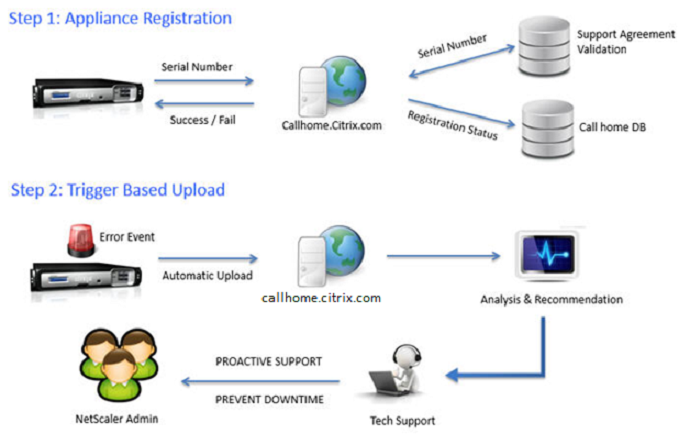
Call Home のワークフローは次のとおりです。
1. インターネット接続をセットアップします。Call Home でシステムデータをアップロードするには、アプライアンスにインターネット接続が必要です。そうでない場合は、インターネット接続を提供するようにプロキシサーバ設定を構成できます。詳細については、「Call Home の設定」の項を参照してください。
2. Call Home を有効にする。NetScalerのコマンドインターフェイスまたはGUIを使用してアプライアンスを最新のソフトウェアにアップグレードすると、Call Homeはデフォルトで有効になり、システムは登録プロセスを24時間遅らせます。この間、この機能を手動で無効にすることもできますが、Citrix では有効にしておくことをお勧めします。
注
Call Home が明示的に無効になっている古いバージョンからアプライアンスをアップグレードする場合、システムはデフォルトで引き続きこの機能を有効にし、初回ログイン時に通知メッセージを表示します。
また、インターネット接続の設定を変更する場合は、Call Home を無効にしてから有効にする必要があります。これにより、Call Homeは障害エラーなしでCitrix Insight Services(CIS)サーバーに登録できます。
3. NetScalerアプライアンスをNetScalerサポートサーバーに登録します。Call HomeがアプライアンスをNetScalerサポートサーバーに登録すると、サーバーはデータベースでアプライアンスのシリアル番号の有効性を確認します。シリアル番号が有効な場合、サーバはアプライアンスを Call Home サービスに登録し、登録に成功した応答を送信します。それ以外の場合、サーバは登録失敗メッセージを返信します。基本的なシステム情報は、個別のメッセージとして送信されます。このデータには、メモリと CPU 使用率の詳細とスループット数が含まれます。デフォルトでは、データは 7 日ごとにハートビートメッセージの一部として定期的に送信されます。ただし、頻繁なアップロードは役に立たないため、5 日未満の値は推奨されません。
4. 重大なエラー状態を監視します。登録が完了すると、Call Home はアプライアンスの監視を開始します。次の表に、Call Home がアプライアンスで監視できる状態を示します。
| クリティカルエラー状態 | 説明 | Call Home モニタリング間隔 | 対応する SNMP アラーム名 |
|---|---|---|---|
| コンパクトフラッシュドライブのエラー | アプライアンスの Compact Flash ドライブで、読み取りまたは書き込みのエラーが発生しました。 | 24時間 | COMPACT-FLASH-ERRORS |
| ハードディスクドライブのエラー | アプライアンスのハードドライブで読み取りまたは書き込みの障害が発生しました。 | 24時間 | HARD-DISK-DRIVE-ERRORS |
| 電源装置に障害が発生しました | NetScalerアプライアンスの電源ユニットの1つに障害が発生しました。 | 7秒 | POWER-SUPPLY-FAILURE |
| SSL カード障害 | NetScalerアプライアンスのSSLカードの1つに障害が発生しました。 | 7秒 | SSL-CARD-FAILED |
| ウォームリスタート | システムプロセスに障害が発生したため、アプライアンスはウォームリスタートしました。 | NetScalerアプライアンスを再起動するたびに。 | WARM-RESTART-EVENT |
| メモリ異常エラー | メモリ使用率は、通常の制限を超えて徐々に増加し、しきい値を超えます。 | 1日 | SNMP アラームなし |
| レートリミットパケットドロップ | スループット制限または 1 秒あたりのパケット数 (pps) の上限に達した。 | 7秒 | PF-RL-PPS-PKTS-DROPPED, PF-RL-RATE-PKTS-DROPPED |
5. Call Home データをアップロードします。アプライアンス上で前述の重大な状態のいずれかが確認された場合、Call Home機能はNetScalerサポートに自動的に通知します。サポートアーカイブはNetScalerサポートサーバーにアップロードされます。また、Call Home のアップロードが発生するたびに SNMP アラートを生成するように CALLHOME-UPLOAD-EVENT SNMP アラームを設定することもできます。SNMP アラートは、重要なイベントについてローカル管理者に通知します。
注
Call HomeはCall Home tarファイルを作成し、前回の再起動以降に特定のエラー状態が最初に発生した場合にのみCall Home tarファイルをCitrix テクニカルサポートサーバーにアップロードします。特定のエラー状態が発生するたびにアプライアンスがアラートを送信するようにするには、エラー条件に対応する SNMP アラームを設定します。
6. サービスリクエストを作成します。Call Home は、すべての重要なハードウェア関連イベントに対するサービスリクエストを自動的に作成します。イベントは、電源障害、SSL カード障害、ハードディスクドライブエラー、コンパクトフラッシュエラーに分類されます。その他のエラーについては、システムログを確認した後、NetScalerサポートチームに連絡して調査を依頼できます。
Call Home の設定
Call Home を設定するには、アプライアンスのインターネット接続を確認し、DNS ネームサーバーが設定されていることを確認します。インターネットに接続されていない場合は、プロキシサーバーまたはサービスを構成します。次に、アプライアンスでCall Homeを有効にして、アプライアンスのNetScalerサポートサーバーへの登録ステータスを確認します。登録が完了すると、Call Home はデータを監視およびアップロードできます。また、SNMP アラームを設定して、カスタマーサイトの管理者に通知することもできます。
Call Homeを構成するには、NetScalerコマンドインターフェイスまたはGUIを使用して次のタスクを実行できます。
- Call Homeを有効にします。
- オプションのプロキシサーバパラメータに Call Home を設定します。
- Call Home の登録ステータスを確認します。
- エラーとタイムスタンプの詳細を表示します。
- SNMP アラームを設定します。
NetScaler ADCコマンドインターフェイスを使用してCall Homeを構成するには
NetScalerのコマンドインターフェイスでは、次の操作を行うことができます。
Enabling Call Home
コマンドプロンプトで入力します:
enable ns feature callhome
オプションのプロキシサーバパラメータに対する Call Home の設定
Call Home では、オプションのプロキシサーバをインターネット接続用に設定できます。IP アドレスとポートを使用してプロキシサーバを構成することも、一方向認証または双方向認証を使用するプロキシ認証サービスを構成することもできます。
To configure optional proxy server with IP address and port
コマンドプロンプトで入力します:
set callhome –proxyMode ( YES | NO ) [-IPAddress <ip_addr|ipv6_addr|*>] [-port <port |*>]
set callhome –proxyMode YES –IPAddress 10.102.167.33 –port 80
<!--NeedCopy-->
注
Call Home がプロキシサーバを使用するのは、proxy-mode パラメータを YES に設定した場合だけです。NO に設定すると、IP アドレスとポートが設定されていても、プロキシ機能は動作しません。ポート番号は HTTPS サービス用ではなく、HTTP サービス用である必要があります。
オプションのプロキシ認証サービスを構成するには
このモードでは、一方向と双方向の 2 種類のセキュリティ認証が提供されます。どちらのタイプも設定するには、SSL サービスを設定する必要があります。詳細については、「 SSL サービスの構成 」トピックを参照してください。
一方向認証では、NetScalerアプライアンスのみがプロキシサーバーを認証します。双方向認証では、NetScalerアプライアンスがプロキシサーバーを認証し、プロキシサーバーがアプライアンスを認証します。
プロキシ認証サービスを設定するには
コマンドプロンプトで入力します:
set callhome –proxyMode ( YES | NO ) [-proxyAuthService <string>]
set callhome –proxyMode YES –proxyAuthService callhome_proxy
<!--NeedCopy-->
一方向プロキシサーバ認証を構成するには
一方向プロキシサーバ認証を設定するには、次のタスクを実行します。
- SSL サービスを作成します。
- CA 証明書をサービスにバインドします。
- HTTPS モニターをサービスにバインドします。
- SSL サービスを使用するように Call Home を設定します。
双方向プロキシサーバ認証を構成するには
双方向プロキシサーバ認証を設定するには、次のタスクを実行します。
- SSL サービスを作成する
- CA 証明書をサービスにバインドします。
- クライアント証明書をバインドします。
- HTTPS モニターをサービスにバインドします。
- SSL サービスを使用するように Call Home を設定します。
Call Home 登録ステータスの確認
コマンドプロンプトで入力します:
show callhome
show callhome
Registration with Citrix upload server SUCCESSFUL
Mode: Default
Contact email address: exampleadmin@example.com
Heartbeat Custom Interval (days): 7
Proxy Mode: Yes
Proxy IP Address:10.102.29.200
Proxy Authentication Service:
Proxy Port: 80
Trigger event State First occurrence Latest occurrence
------------- ----- ---------------- -----------------
1) Warm boot Enabled N/A ..
2) Compact flash errors Enabled .. ..
3) Hard disk drive errors Enabled .. ..
4) SSL card failure N/A N/A N/A
5) Power supply unit failure N/A N/A N/A
6) Rate limit packet drops Enabled .. ..
7) Memory anomaly Enabled .. ..
Done
<!--NeedCopy-->
注
Call Home が CIS への登録に失敗すると、アプライアンスはエラーメッセージを表示します。
SNMP アラームの有効化
NetScalerアプライアンスは、 SNMPアラームと呼ばれるエラー条件エンティティのセットを提供します。SNMP アラームのエラー条件が満たされると、アプライアンスは SNMP トラップメッセージを生成し、設定されたトラップリスナーに送信されます。たとえば、SSL-CARD-FAILED アラームが有効の場合、トラップメッセージが生成され、トラップリスナーに送信されます。アプライアンスでSSLカードに障害が発生すると、トラップメッセージが送信されます。詳細については、 SNMPを参照してください。
コマンドプロンプトで入力します:
enable snmp alarm <trapName>
show snmp alarm <trapName>
GUI を使用してCall Home を設定するには
GUI で Call Home 機能がデフォルトで有効になっているかどうかを確認するには
- 構成 > システム > 設定に移動します。
- 詳細ウィンドウで 、[ 高度な機能の構成 ] リンクをクリックします。
- [拡張機能の設定 ] ページで、[ Call Home ] オプションが有効になっている必要があります。
GUI を使用してCall Home を有効にするには
- 構成 > システム > 設定に移動します。
- 詳細ウィンドウで 、[ 拡張機能の構成 ] リンクをクリックし、[ Callhome ] オプションを選択します。
GUI を使用してオプションのプロキシモード認証用に Call Home を設定するには
- [ Call Home ] ページにアクセスするには、次の 2 つの方法のいずれかを使用できます。
- [ システム ] > [ システム情報] に移動します。
- [ システム ] > [ 診断] に移動します。
- 詳細ペインの [ テクニカルサポートツール] で、[ Call Home] を選択します。
- [ Call Home の設定 ] ページで、次のパラメータを設定します。
-
[モード]。Call Home モードの動作。可能な種類:デフォルト、Citrix Service Provider(CSP)展開。
注
このオプションはユーザが設定できません。モードは、NetScaler ADC展開のタイプに基づいて自動的に決定および設定されます。
- 電子メールアドレス。カスタマーサイトの連絡先管理者の電子メールアドレス。
- CallHome ハートビート間隔 (日数)。Call Home ハートビートのモニタリング間隔(日数)。最小値は 1 で、最大値は 30 です。
- Call Homeを有効にします。Call Home機能を有効または無効にして、NetScalerサポートサーバー上のアプライアンス登録のステータスを表示します。
- プロキシモード。インターネットに接続できない場合は、プロキシモードを有効にして、オプションのプロキシパラメータを設定します。
-
プロキシサーバー。プロキシサーバを使用してプロキシモードを設定する場合は、サーバの IP アドレスを指定します。
- プロキシサービス。プロキシサービスを使用してプロキシモードを設定する場合は、サービス名を指定します。
- IPアドレス。プロキシサーバの IP アドレス。
- ポート。プロキシサーバのポート番号。
- プロキシ認証 SSL サービス。プロキシモード認証を提供するプロキシサービスの名前。
-
[モード]。Call Home モードの動作。可能な種類:デフォルト、Citrix Service Provider(CSP)展開。
- [OK] をクリックし、[完了] をクリックします。
GUI を使用してプロキシサーバー認証用の SSL サービスを構成するには
GUI を使用した SSL サービスの構成の詳細については、「 SSL サービスの構成 」トピックを参照してください。
GUIを使用してCall Homeの登録ステータスを確認するには
- [ Call Home ] ページにアクセスするには、次の 2 つの方法のいずれかを使用できます。
- [ システム ] > [ システム情報] に移動します。
- [ システム ] > [ 診断] に移動します。
- 詳細ペインの [ テクニカルサポートツール] で、[ Call Home] を選択します。
- [ Call Home の構成 ]ページの Citrix アップロードサーバーへの登録 ]フィールドに登録ステータスが表示されます。
SNMP アラームを設定するには
- [ システム ] > [ SNMP ] > [ アラーム] に移動します。
- 詳細ペインで、アラームを選択し、そのパラメータを設定します。
- 「 OK」をクリックして「閉じる」をクリックします。
Citrix Service Provider (CSP) 展開のサポート
NetScaler ADCサービスがVPXインスタンスに展開されているCitrix Service Provider(CSP)環境では、Call Homeはライセンス固有の情報を監視および追跡し、その情報をCitrix Insight Services(CIS)に安全に送信できます。CIS は、アカウンティング目的および CSP のお客様がライセンス使用状況を確認できるように、ライセンス使用状況インサイト (LUI) ポータルに情報を送信します。現在、CSP環境はNetScalerサービスをVPXインスタンスのみでサポートしており、MPXまたはSDXアプライアンスではサポートしていません。VPXインスタンスは、スタンドアロンモードでも高可用性モードでもデプロイできます。
共有
共有
This Preview product documentation is Cloud Software Group Confidential.
You agree to hold this documentation confidential pursuant to the terms of your Cloud Software Group Beta/Tech Preview Agreement.
The development, release and timing of any features or functionality described in the Preview documentation remains at our sole discretion and are subject to change without notice or consultation.
The documentation is for informational purposes only and is not a commitment, promise or legal obligation to deliver any material, code or functionality and should not be relied upon in making Cloud Software Group product purchase decisions.
If you do not agree, select I DO NOT AGREE to exit.